
Задаволены
- Частка 1: Чаму людзі хочуць стварыць пароль адміністратара для Windows 7?
- Частка 2: Як разблакаваць пароль адміністратара Windows 7 без праграмнага забеспячэння?
- Рашэнне 1: Увайсці як іншы адміністратар
- Рашэнне 2: Знайдзіце пароль адміністратара Windows 7 з падказкай пра пароль
- Рашэнне 3: Разблакіруйце пароль адміністратара Windows 7 з дапамогай дыска для аднаўлення сістэмы
- Рашэнне 4: Разблакіруйце пароль адміністратара Windows 7 з дапамогай дыска для скіду пароля
- Рашэнне 5: Разблакуйце пароль адміністратара Windows 7 з дапамогай каманднага радка
- Рашэнне 6: Разблакіруйце пароль адміністратара Windows 7 з дапамогай старонняга праграмнага забеспячэння
- Рэзюмэ
Забыццё пароля адбылося амаль з усімі намі. Часам многія карыстальнікі прыдумваюць цытату, што "Я купіў адрамантаваны ноўтбук, які быў абаронены паролем, але быў уліковы запіс госця, таму я раней уваходзіў у сістэму госця, але я хачу кантраляваць увесь свой кампутар, я не магу ўсталяваць альбо выдаліць якое-небудзь прыкладанне, Я проста хачу пазбавіцца ад гэтага ", альбо нейкі карыстальнік звычайна кажа:" Я забыўся свой пароль з-за вялікай працы, мой розум не памятае дакладны пароль, і гэта толькі з-за працы ".
Частка 1: Чаму людзі хочуць стварыць пароль адміністратара для Windows 7?
Большасць людзей усталёўваюць пароль для абароны важных дадзеных, альбо калі некалькі карыстальнікаў выкарыстоўваюць адзін і той жа ноўтбук, тады неабходна наладзіць пароль адміністратара, каб даць карыстальнікам абмежаваны доступ. Бацькі таксама ўсталёўваюць пароль адміністратара і прадастаўляюць адзіным карыстальнікам доступ да сваіх дзяцей, каб яны маглі сачыць за сваімі дзецьмі. Гэта можа быць асноўнай прычынай усталявання пароля адміністратара. Але самае прыкрае, калі вы забыліся гэты пароль і не ўяўляеце, як яго скінуць, але не трэба цяпер хвалявацца, бо вы можаце скід пароля адміністратара Windows 7 лёгка, проста паглядзіце ніжэй.
Частка 2: Як разблакаваць пароль адміністратара Windows 7 без праграмнага забеспячэння?
- Рашэнне 1: Увайсці як іншы адміністратар
- Рашэнне 2: Знайдзіце пароль адміністратара Windows 7 з падказкай пра пароль
- Рашэнне 3: Разблакіруйце пароль адміністратара Windows 7 з дапамогай дыска для аднаўлення сістэмы
- Рашэнне 4: Разблакіруйце пароль адміністратара Windows 7 з дапамогай дыска для скіду пароля
- Рашэнне 5: Разблакуйце пароль адміністратара Windows 7 з дапамогай каманднага радка
- Рашэнне 6: Разблакіруйце пароль адміністратара Windows 7 з дапамогай старонняга праграмнага забеспячэння
Рашэнне 1: Увайсці як іншы адміністратар
Вы, хлопцы, ведаеце, калі мы ўсталёўваем убудаваны адміністратар Windows 7, створаны адначасова? Давайце паглядзім з намі, мы спрабуем увайсці ў сістэму з убудаваным адміністратарам і скінуць забыты пароль адміністратара.
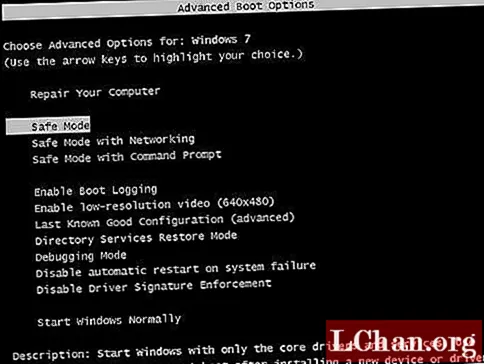
Крок 1: Спачатку трэба "загрузіць" кампутар.
Крок 2: Не забудзьцеся націскаць клавішу F8 зноў і зноў, каб атрымаць "Меню дадатковых опцый Windows".
Крок 3: Цяпер вам трэба выбраць "Бяспечны рэжым" і націснуць "Enter".
Крок 4: Вы зможаце ўбачыць экран ўваходу, проста ўвайдзіце ў сістэму з уліковым запісам "Адміністратар"。
Крок 5: Абярыце "Пуск", перайдзіце ў "Панэль кіравання", а затым выберыце "Уліковы запіс карыстальніка" і ў канцы абярыце заблакаванага адміністратара для скіду пароля.
Рашэнне 2: Знайдзіце пароль адміністратара Windows 7 з падказкай пра пароль
Вы хочаце ведаць як скінуць пароль адміністратара ў Windows 7 з дапамогай падказкі пра пароль? Калі так, працягвайце чытаць ніжэй.
Крок 1: Спачатку трэба перайсці на экран ўваходу, а потым выбраць уліковы запіс адміністратара і націснуць клавішу Enter.
Крок 2: Калі вы знайшлі намёк на тое, што "пароль, які вы спрабуеце ўвесці, няправільны", націсніце "ОК".
Крок 3: Проста паглядзіце падказку і паспрабуйце ўспомніць пароль.

Крок 4: Калі вы атрымаеце свой страчаны пароль, пераканайцеся ў тым, каб скінуць новы пароль, які вы можаце лёгка запомніць.
Рашэнне 3: Разблакіруйце пароль адміністратара Windows 7 з дапамогай дыска для аднаўлення сістэмы
Крок 1: Спачатку трэба ўставіць дыск для аднаўлення сістэмы ў прывад CD / DVD.
Крок 2: Перазагрузіце ПК.
Крок 3: Вы знойдзеце экран, які націсне любую клавішу для загрузкі з CD або DVD. Проста націсніце любую клавішу.
Крок 4: Тут вам трэба выбраць "Выкарыстоўваць інструмент аднаўлення, які дапаможа выправіць праблемы пры запуску Windows".

Крок 5: Выберыце "Далей"。
Крок 6: Абярыце "Камандны радок"。

Крок 7: Цяпер асцярожна набярыце каманды ніжэй
c:CD вокны
CD-сістэма32
ren sethc.exe sethc.exe.bak
скапіруйце cmd.exe sethc.exe
Заўвага: Калі ў вас узніклі праблемы, вы можаце атрымаць дапамогу з малюнка ніжэй.

Крок 8: Цяпер вам трэба зачыніць "Камандны радок", таксама выдаліце дыск і перазагрузіце ПК.
Крок 9: Пры з'яўленні экрана ўваходу ў Windows проста націсніце клавішу Shift амаль ад 6 да 7 разоў, каб адкрыць камандны радок.
Крок 10: Цяпер вы можаце ўвесці гэтую каманду: карыстальнік сеткі
Рашэнне 4: Разблакіруйце пароль адміністратара Windows 7 з дапамогай дыска для скіду пароля
Крок 1: Спачатку перайдзіце на экран ўваходу і абярыце ўліковы запіс адміністратара, увядзіце няправільны пароль і націсніце клавішу Enter.
Крок 2: Калі вы знайшлі паведамленне, што "пароль, які вы спрабуеце ўвесці, няправільны", націсніце "ОК".
Крок 3: Зазірніце на спасылку "Скід пароля", проста націсніце на яе і скіньце пароль.
Рашэнне 5: Разблакуйце пароль адміністратара Windows 7 з дапамогай каманднага радка
Цяпер вы можаце зрабіць Пароль адміністратара Windows 7 скід з дапамогай каманднага радка.
Крок 1: Спачатку трэба набраць "Windows + R’ а затым увядзіце "cmd", а затым націсніце Enter.
Крок 2: Пасля націску Enter трэба ўвесці камандны радок: карыстальнік сеткі
Крок 3: Націсніце "Enter".
Рашэнне 6: Разблакіруйце пароль адміністратара Windows 7 з дапамогай старонняга праграмнага забеспячэння
PassFab 4WinKey - лепшае рашэнне скід пароля адміністратара ў Windows 7, гэта працуе як выратаванне, цяпер няма неабходнасці пераўсталёўваць Windows, зараз вы можаце лёгка атрымаць доступ да заблакаванага ПК. Гэта праграмнае забеспячэнне з'яўляецца 100% бяспечным вірусам, таксама з выкарыстаннем перадавой тэхналогіі SSE. Ён таксама падтрымлівае ўсе версіі Windows. Гэта праграмнае забеспячэнне вядома ва ўсім свеце, а таксама мае мноства станоўчых водгукаў, таму мы рэкамендуем гэта. Проста паспрабуйце адзін раз, мы запэўніваем, што вы будзеце рады выкарыстаць.
Вось пакрокавыя інструкцыі па выкарыстанні PassFab 4WinKey. Для гэтага трэба мець іншы ПК.
Крок 1: Загрузіце PassFab 4WinKey на іншы ПК і ўсталюйце яго і абярыце Boot Media. Флэш-назапашвальнік USB будзе лепшым для загрузачных носьбітаў.

Крок 2: Запіс USB. Праз некалькі хвілін вы атрымалі паведамленне пра тое, што USB паспяхова прагарэў

Крок 3: Загрузіце згарэлы USB на заблакаваны ПК. Перазагрузіце ПК і хутка націсніце F12, каб вы маглі ўвайсці ў меню загрузкі. Усталюйце USB як першы прыярытэт загрузкі.

Крок 4: Выйдзіце з BIOS і перазапусціце Windows зноў. Тады вы можаце ўбачыць інтэрфейс 4WinKey. Проста выберыце мэтавую сістэму Windows.

Крок 5: Калі вы абралі Windows, для якога хочаце скінуць пароль, абярыце таксама задачу, пасля гэтага абярыце Уліковы запіс карыстальніка

Крок 6: Пасля выбару карыстальніка вы можаце скінуць пароль для гэтага ўліковага запісу карыстальніка і перайсці да наступнага

Крок 7: Перазагрузіце ПК. Наступным лагінам будзе пароль, які вы скінулі.
Рэзюмэ
Кароткая выснова гэтага артыкула заключаецца ў тым, што я ўжо згадваў розныя спосабы Скід пароля адміністратара Windows 7. Некалькі спосабаў вельмі складаныя, напрыклад камандны радок. Толькі гэты чалавек можа скінуць пароль з гэтым рашэннем, хто знаёмы з ім альбо карыстаўся сістэмай на базе Linux. Што тычыцца майго асабістага досведу, я аддаю перавагу ісці з PassFab 4WinKey. Гэта не толькі простае ў выкарыстанні, але і эканомія часу, не толькі тое, што ваша сістэма не будзе пашкоджана, таму што зроблена з выкарыстаннем новага PE, а таксама новага алгарытму. Калі вы выкарыстоўвалі яго раней, падзяліцеся з намі сваімі думкамі наконт гэтага. Падзяліцеся гэтым артыкулам і з іншымі, хто хоча скінуць пароль адміністратара Windows 7. Таму што дзяліцца добрымі рэчамі - гэта клопат.




